 häufiges Problem
häufiges Problem
 Wie kann ich die automatische Bildschirmsperre in Win7 aufheben? So deaktivieren Sie die automatische Bildschirmsperre in Win7
Wie kann ich die automatische Bildschirmsperre in Win7 aufheben? So deaktivieren Sie die automatische Bildschirmsperre in Win7
Wie kann ich die automatische Bildschirmsperre in Win7 aufheben? So deaktivieren Sie die automatische Bildschirmsperre in Win7
Das Win7-System gilt als eines der relativ stabilen Betriebssysteme, weshalb es von vielen Spielern verwendet wird. Allerdings wechseln Computer mit dem Win7-System automatisch in den Bildschirmschonerzustand, wenn sie längere Zeit nicht verwendet werden Die Eingabe des Zahlungskennworts ist jetzt sehr umständlich. Wie kann man die automatische Bildschirmsperre aufheben? Schauen wir uns an, wie man sie mit dem Editor bedient.
So deaktivieren Sie die automatische Bildschirmsperre in Win7
1. Doppelklicken Sie mit der Maus, um das „Operation Panel“ zu öffnen, und klicken Sie auf „Energieoptionen“.
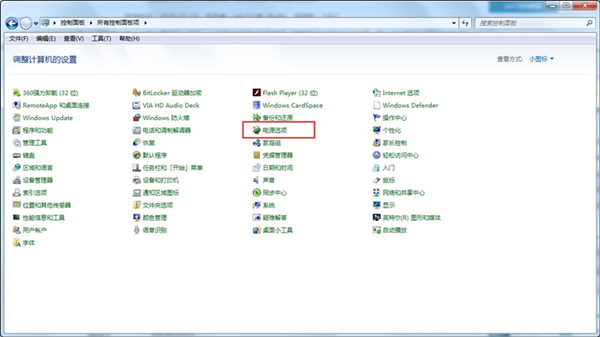 2. Klicken Sie auf „Schlafzeit des Computers ändern“;
2. Klicken Sie auf „Schlafzeit des Computers ändern“;
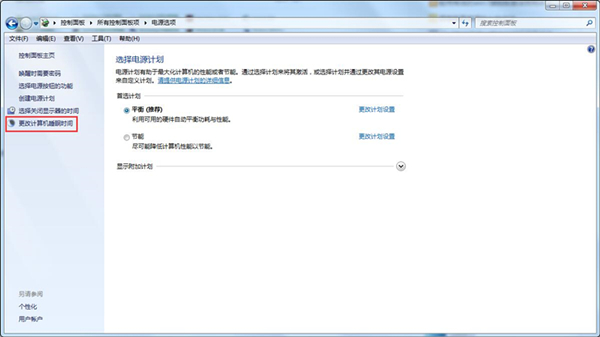 3. Wählen Sie „Nie“ unter „Computer in den Ruhezustand versetzen“;
3. Wählen Sie „Nie“ unter „Computer in den Ruhezustand versetzen“;
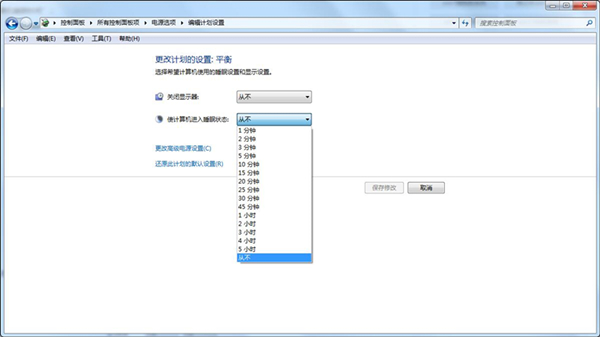 4. Klicken Sie auf „Änderungen speichern“.
4. Klicken Sie auf „Änderungen speichern“.
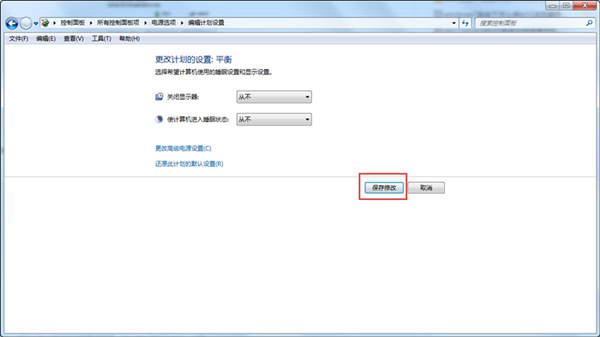
Das obige ist der detaillierte Inhalt vonWie kann ich die automatische Bildschirmsperre in Win7 aufheben? So deaktivieren Sie die automatische Bildschirmsperre in Win7. Für weitere Informationen folgen Sie bitte anderen verwandten Artikeln auf der PHP chinesischen Website!

Heiße KI -Werkzeuge

Undresser.AI Undress
KI-gestützte App zum Erstellen realistischer Aktfotos

AI Clothes Remover
Online-KI-Tool zum Entfernen von Kleidung aus Fotos.

Undress AI Tool
Ausziehbilder kostenlos

Clothoff.io
KI-Kleiderentferner

AI Hentai Generator
Erstellen Sie kostenlos Ai Hentai.

Heißer Artikel

Heiße Werkzeuge

Notepad++7.3.1
Einfach zu bedienender und kostenloser Code-Editor

SublimeText3 chinesische Version
Chinesische Version, sehr einfach zu bedienen

Senden Sie Studio 13.0.1
Leistungsstarke integrierte PHP-Entwicklungsumgebung

Dreamweaver CS6
Visuelle Webentwicklungstools

SublimeText3 Mac-Version
Codebearbeitungssoftware auf Gottesniveau (SublimeText3)

Heiße Themen
 1386
1386
 52
52

